Как да поправите кода за грешка на OneDrive 0x8004de88

Научете как да поправите кода за грешка на OneDrive 0x8004de88, за да можете отново да използвате вашето облачно хранилище.
Ако току-що сте завършили изграждането на новия си компютър или го овърклокнете, за да получите малко допълнителна производителност, вероятно ще искате да видите показател за производителност, за да видите колко е добър. Въпреки че можете да стартирате някои от любимите си игри и да следите брояча на FPS, може да е трудно директно да сравнявате резултатите.
Тук идват бенчмарковете за компютър, те имат предварително дефинирани тестове и могат да наблюдават производителността на вашия компютър в тях. Всички те ви дават лесно измерим и сравним резултат в края. Някои бенчмаркове тестват само определен аспект от производителността на вашата система, докато други включват пълен пакет за тестване и анализират производителността на много от компонентите на вашия компютър. По-долу е нашият списък с пет най-добри безплатни инструменти за сравнителен анализ на компютър.

За геймърите най-важният показател е производителността на графиката. Това не е непременно толкова ясно, колкото коя графична карта имате, тъй като други компоненти могат да причинят тесни места. 3D Mark е набор от инструменти за графично тестване за редица различни нива на компютъра. Някои тестове са насочени към компютри от висок клас, а други са насочени към тестване на интегрираната графична производителност.
Безплатната опция включва четири теста, един за интегрирана графика, един за игрални компютри и лаптопи от среден клас и два за игрални компютри от висок клас. Тези тестове осигуряват реалистично сравнение на представянето в играта.
Предлага се и платена версия, която включва редица други тестове, включително авангардни нови функции като проследяване на лъчи. 3D Mark се разпространява чрез Steam тук .

Unigine предлага пет графични бенчмарка, работещи от 2007 до 2017 г. Докато Sanctuary и Tropics са изброени като „Legacy“ и показват възрастта си, Heaven , Valley и Superposition изглеждат страхотно и предлагат еталон в реален двигател на играта. Можете да превключвате определени настройки в бенчмарк по време на изпълнение, за да видите какви ефекти имат върху външния вид и производителността.
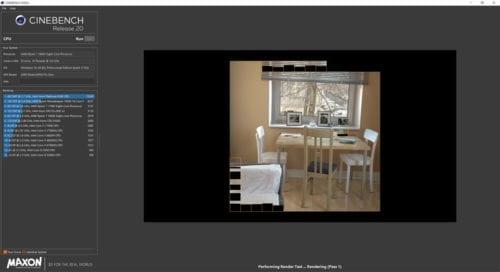
Cinebench, по-специално Cinebench R20 , е конкретно ориентиран към процесора еталон, при който вашият процесор изобразява предварително дефинирана сцена. Има две части на теста, еднонишкова и многонишкова производителност. Когато и двете части са завършени, можете също да видите “MP Ratio” на вашия процесор, което е мярка за това колко по-бърза е многонишковата производителност спрямо еднонишковата производителност. Този тест е особено ефективен за тестване на овърклок на процесора, тъй като е чисто тест на процесора.
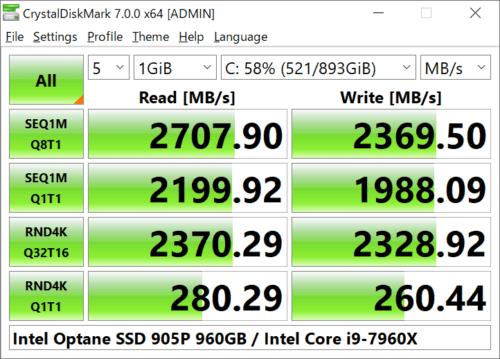
CrystalDiskMark не е еталон за вашия CPU или GPU, а вместо това е еталон за вашите твърди дискове. Можете да го използвате, за да тествате скоростите на четене и запис на вашите твърди дискове както в последователни, така и при произволни 4k тестове. Можете също да конфигурирате размера на файла, използван за теста, което ще повлияе на това колко време отнема. По-бързите резултати тук влияят на това колко бързо вашият компютър може да чете и записва данни, което може да бъде важно при времето за зареждане и зареждане.
Забележка: Тъй като този тест специално записва данни на вашия твърд диск, дългосрочната употреба ще намали живота на SSD дисковете. Краткосрочната употреба е добре, особено ако не използвате най-големия набор от тестови данни.
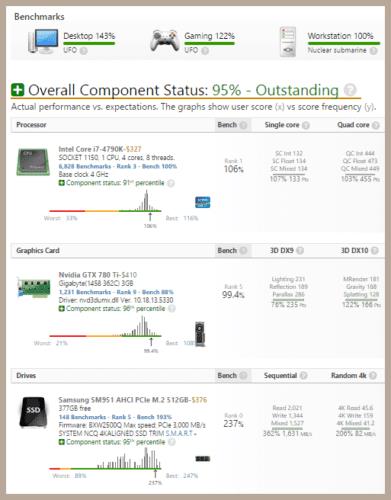
UserBenchmark е широк набор от бенчмаркове, предназначени да тестват производителността на четирите основни компонента на вашия компютър. Той измерва производителността на вашия процесор, графичен процесор, твърд диск и RAM. След като тестът ви приключи, можете да видите необработените статистически данни, както и сравнения за това как вашите компоненти са се справили с други потребители. В долната част на страницата с резултати получавате и графика, показваща латентността на системната памет, която обхваща паметта в кеша на процесора, както и вашата RAM памет.
UserBenchmark е чудесен инструмент, за да видите как вашите системи се подреждат спрямо подобни системи. Той също така може да подчертае проблеми, които може да не сте забелязали преди, без да е имало лидерска дъска на същия хардуер, тестван от други потребители.
Научете как да поправите кода за грешка на OneDrive 0x8004de88, за да можете отново да използвате вашето облачно хранилище.
Намерете тук подробни инструкции за промяна на User Agent String в браузъра Apple Safari за MacOS.
Често ли получавате грешката „Съжаляваме, не можахме да се свържем с вас“ в MS Teams? Опитайте тези съвети за отстраняване на проблеми, за да се отървете от този проблем сега!
В момента не е възможно да се деактивират анонимни въпроси в събитията на живо в Microsoft Teams. Дори регистрираните потребители могат да задават анонимни въпроси.
Ако LastPass не успее да се свърже с своите сървъри, изчистете локалния кеш, актуализирайте мениджъра на пароли и деактивирайте разширенията на браузъра си.
Spotify може да бъде досадно, ако се отваря автоматично всеки път, когато стартирате компютъра си. Деактивирайте автоматичното стартиране, като следвате тези стъпки.
За много потребители, актуализацията 24H2 прекратява автоматичния HDR. Тази ръководство обяснява как можете да решите този проблем.
Трябва ли да планирате повтарящи се срещи в MS Teams с едни и същи участници? Научете как да настроите повтаряща се среща в Teams.
Ние ви показваме как да промените цвета на маркирането за текст и текстови полета в Adobe Reader с това ръководство стъпка по стъпка.
Чудите се как да интегрирате ChatGPT в Microsoft Word? Това ръководство показва точно как да го направите с добавката ChatGPT за Word в 3 лесни стъпки.







